当万物互联成为趋势,各大厂商也都在为广大消费者提供更便捷的多设备联动协同体验而努力。在这一方面,OPPO也一直在努力打通智能手机端和PC端之间的界限,在ColorOS 12系统中加入了很多互联功能,比如手机投屏、屏幕共享等等,从而实现更有效快速的实时信息输送和分享。不过具体体验如何,还需要实际上手感受一下才知道。今天我们就通过OPPO A96来测试一下ColorOS 12系统的这些功能到底好不好用。

先来看看OPPO A96的手机投屏表现。想要进行手机投屏的方式很简单,打开OPPO A96的“连接与共享”——“手机投屏”,然后选择投屏设备,这里我们提供的投屏设备是OPPO电视。在经过简单的操作后,就可以将手机上的画面轻松投放到电视屏幕上了。
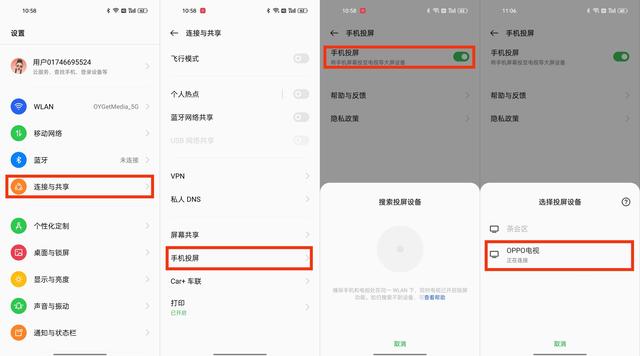
对于喜欢大屏追剧的朋友来说,手机投屏简直是生活中的必备神器。相较于小尺寸的手机屏幕,电视屏幕的视野更广,屏幕观感也更极致。将OPPO A96正在播放的视频投屏到电视后,我们可以畅想大屏体验,也不用一直用手举着手机看剧了。

如果使用手机投屏玩游戏的话,体验也非常香。有时候用手机玩游戏时,大拇指的触屏部分可能会阻挡部分视野,也容易看不清敌人释放的技能。而在投屏到电视上后,整个游戏画面更加细节丰富且毫无阻挡,并且投屏的过程中也不会出现明显的延迟,流畅度依旧很高,影音也都是实时同步,投屏打游戏更香。

当然除了投屏追剧、玩游戏之外,我们也可以投屏看照片,这样P图的话也不需要一点点放大,另外还能投屏刷微博、看抖音等等,适合的场景还是很丰富的。通过ColorOS 12的手机投屏功能,我们也能享受到更多的智能体验,大家都可以尝试看看。

除此之外,ColorOS 12的屏幕共享功能也很实用。只要打开设置—连接与共享—屏幕共享,再选择“共享我的屏幕”,就可以将自己的手机屏幕共享给他人。这项功能特别适合用来帮助家里的老人解决手机问题,平时要是老人们有什么不懂的手机状况,可以直接将屏幕共享给子女,子女在另一端直接操作自己的手机就可以解决问题了。
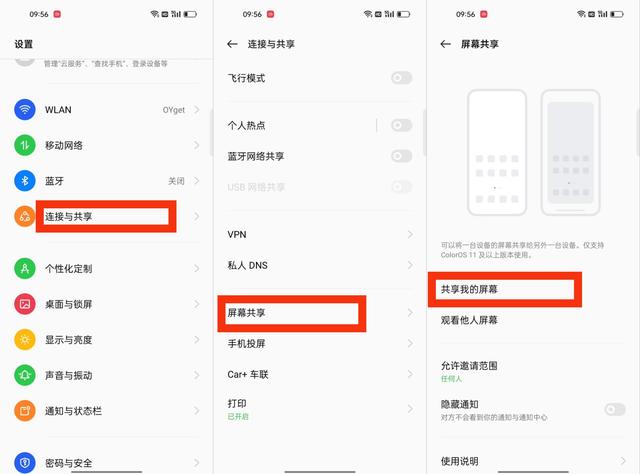
而且通过屏幕共享功能,老人也能在自己的手机上看到子女操作的过程,并且还能同时进行语音通话,沟通也更顺畅方便。除了和家人屏幕共享之外,我们平时有什么好玩的想分享给朋友,也可以用屏幕共享直接在朋友手机上打开,贴心的是要是碰到输入密码的环节,屏幕共享功能还会将另一方的屏幕进行黑屏处理,不用担心会有密码泄漏的问题,好用又安全。
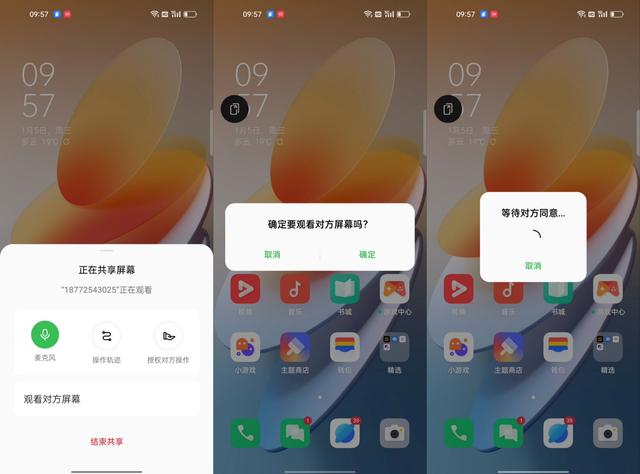
通过实际体验分享来看,ColorOS 12的跨屏互联绝对不是噱头,而是真正能够为用户提供便利。对于喜欢大屏追剧、玩游戏的朋友来说,一定要试试ColorOS 12的手机投屏,用了就会爱上。如果担心家里老人不会用手机出现问题的话,也要试试屏幕共享功能,轻松解决用机难题。如此说来,手里的OPPO A96似乎更香了,给ColorOS 12的实用功能点赞。